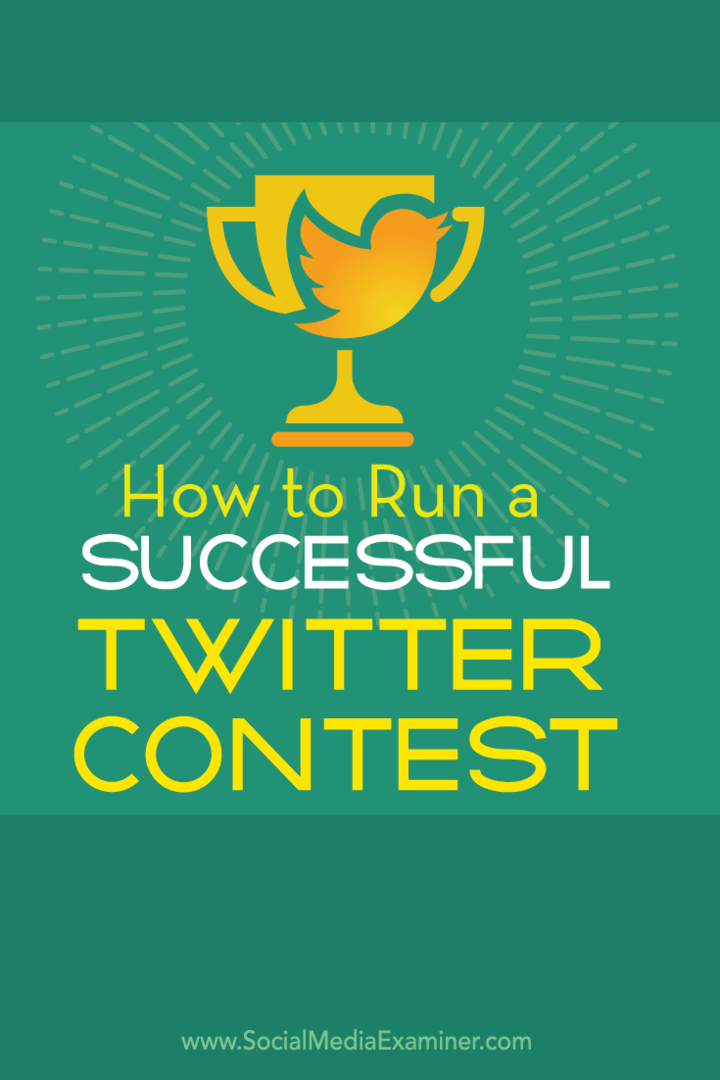Inštalácia systému Windows 10 na počítačoch M1 Mac a rozlúčte sa s Boot Campom
Microsoft Windows 10 Jablko Hrdina Macos / / June 07, 2021

Posledná aktualizácia dňa
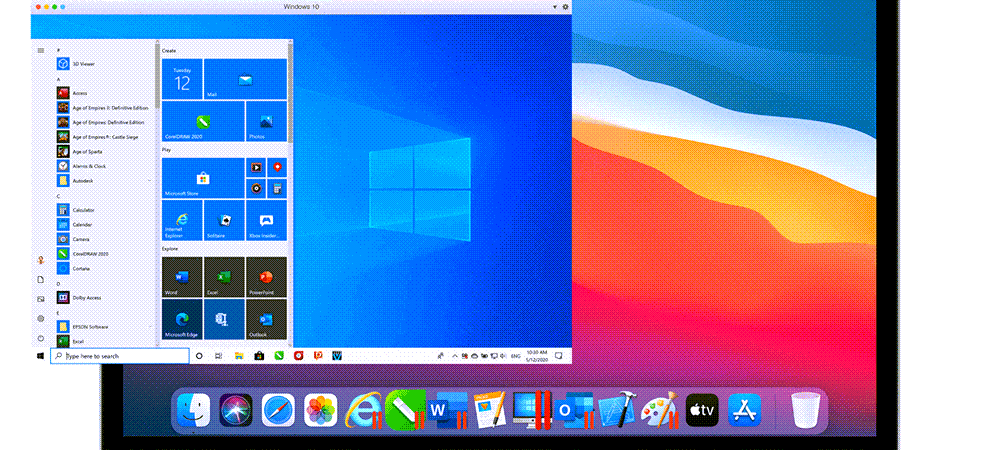
Windows 10 môžete konečne nainštalovať na počítače M1 Mac pomocou aplikácie Parallels Desktop 16 pre Mac. Tu sú kroky, ktoré to umožnia.
Môžete spustiť Windows 10 na počítačoch M1 Mac? Konečne môžete, aj keď to vyžaduje od prvých používateľov určitú trpezlivosť. V tomto článku sa dozviete, ako na to a prečo by ste počas tejto doby mohli zažiť pár škytaviek - aspoň zatiaľ.
Kde sme v systéme Windows 10 v systéme macOS
Zostava Apple Mac je v prechodnom období, keď presúva nové zariadenia z procesorov na báze Intel do svoj vlastný kremík. Tento krok znamená vyššiu rýchlosť a rozmazanie hranice medzi systémami macOS a iPadOS. Časom by mal byť tento krok dobrý, najmä pre tých, ktorí sú plne integrovaní do sveta Apple. Prinajmenšom z krátkodobého hľadiska môže transakcia spôsobiť niektorým používateľom bolesti hlavy z dôvodu problémov s kompatibilitou. Jednou z nich je inštalácia systému Windows v systéme macOS.
Pred produktom Apple silicon si mohli používatelia počítačov Mac nainštalovať kópiu x86 Windows 10 pomocou Boot Campu spoločnosti Apple alebo prostredníctvom virtualizácie. Z nového systému bol odstránený Boot Camp, rovnako ako kompatibilita x86. Inštalácia systému Windows 10 na počítačoch M1 Mac vyžaduje ARM kópiu operačného systému Microsoft. V čase písania tohto článku spoločnosť Microsoft ponúka iba kópiu prostredníctvom svojho programu ARM Insider Preview, ktorý obsahuje beta verziu systému Windows.
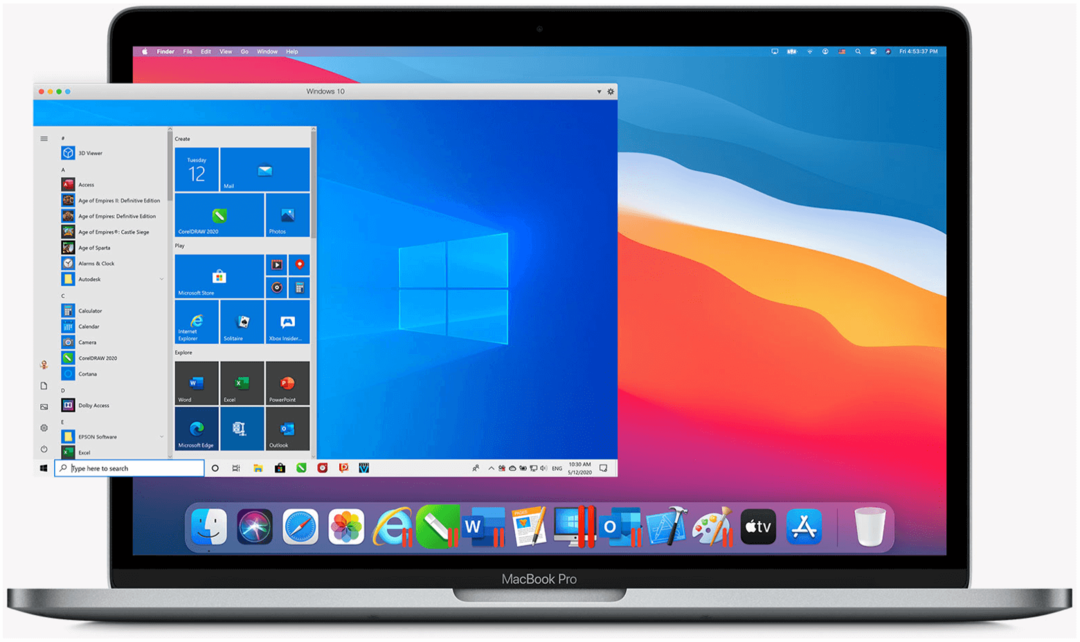
Našťastie spoločnosť Parallels teraz ponúka plnú verziu svojho populárneho virtualizačného programu, ktorý funguje na počítačoch M1 Mac a je kompatibilný s ARM Windows po mesiacoch testovania. Po verejnom vydaní Parallels sú ťažkosti, ktoré by ste mohli naraziť na Windows 10 na počítači M1 Mac, pravdepodobne spôsobené beta verziou ARM Windows. Problémy s mojimi skúsenosťami však boli minimálne, čo naznačuje, že prvá verejná verzia ARM Windows by mohla čoskoro doraziť.

Čip navrhnutý spoločnosťou Apple pre obrovský skok vo výkone CPU, GPU a strojového učenia; Urobte viac s výdržou batérie až 20 hodín, vôbec najdlhšou v Macu

Čip navrhnutý spoločnosťou Apple pre obrovský skok vo výkone CPU, GPU a strojového učenia; 8jadrové procesory obsahujú až 3x rýchlejší výkon, aby preleteli pracovnými tokmi rýchlejšie ako kedykoľvek predtým *

Čip navrhnutý spoločnosťou Apple pre obrovský skok vo výkone CPU, GPU a strojového učenia; Vydržte dlhšie ako kedykoľvek predtým s výdržou batérie až 18 hodín

Pohlcujúci 24-palcový 4,5K displej Retina so širokou farebnou škálou P3 a jasom 500 nitov; Čip Apple M1 poskytuje vysoký výkon s 8-jadrovým CPU a 7-jadrovým GPU
Cena Amazon.com aktualizovaná 2021-06-03 - Za naše nákupy môžeme získať províziu pomocou našich odkazov: viac informácií
Inštalácia systému Windows 10 na počítačoch Mac M1
Ak chcete používať Windows 10 na 13-palcovom MacBooku Pro (M1, 2020), Mac mini (2020), MacBook Air (2020) alebo 24-palcovom iMacu (2021), musíte si stiahnuť a nainštalovať Parallels Desktop 16 pre Mac. Nakoniec si tento softvér musíte kúpiť. Noví používatelia si však môžu stiahnuť bezplatnú skúšobnú verziu. Táto verzia aplikácie Parallels je kompatibilná s kremíkom Apple a Počítače Mac založené na procesoroch Intel. Nainštalujte si kópiu Parallels Desktop 16 pre Mac na svoje zariadenie macOS.
![Parallels Desktop 16 pre Mac Spustite Windows na softvéri pre virtuálne stroje Mac 1-ročné predplatné [stiahnutie pre Mac]](/f/214eda3864321ebb9f8161c26d7b778f.jpg)
Ročné predplatné; Plná natívna podpora pre počítače Mac vybavené čipmi Apple M1 alebo Intel
![Parallels Desktop Pro 16 pre Mac Spustite Windows na softvéri pre virtuálne stroje Mac 1-ročné predplatné [stiahnutie pre Mac]](/f/e09c891889e8897416c6bb9a181f2c44.jpg)
Ročné predplatné; Plná natívna podpora pre počítače Mac vybavené čipmi Apple M1 alebo Intel
Cena Amazon.com aktualizovaná 2021-06-03 - Za naše nákupy môžeme získať províziu pomocou našich odkazov: viac informácií
Ďalej musíte zaregistrujte sa ako bezplatný Microsoft Insider používateľ. Po registrácii si môžete stiahnuť kópiu systému Windows 10 na serveri ARM.
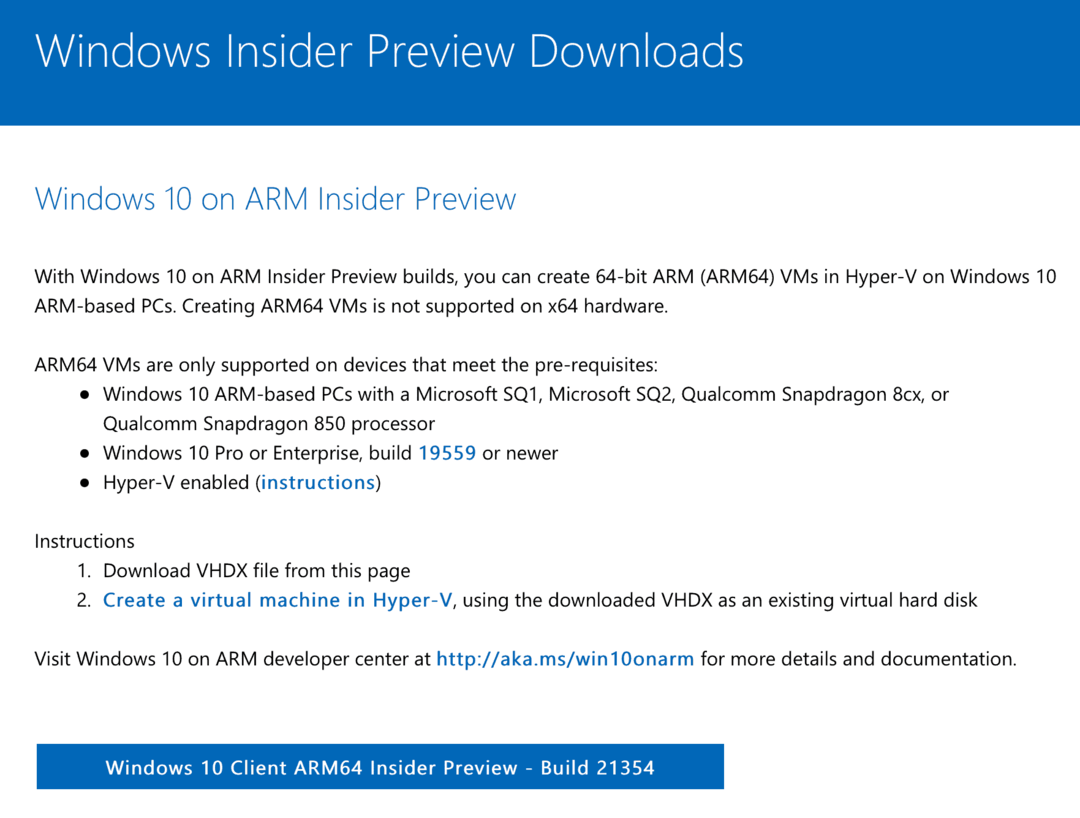
Po stiahnutí kópie systému Windows 10:
- Otvorené Parallels Desktop 16 pre Mac.
- Choď Súbor> Nové vyvolať asistenta inštalácie Parallels.
- Kliknite ďalej na stránke správ M1.
- Ďalej vyberte Nainštalujte si Windows alebo iný OS z DVD alebo obrazového súboru.
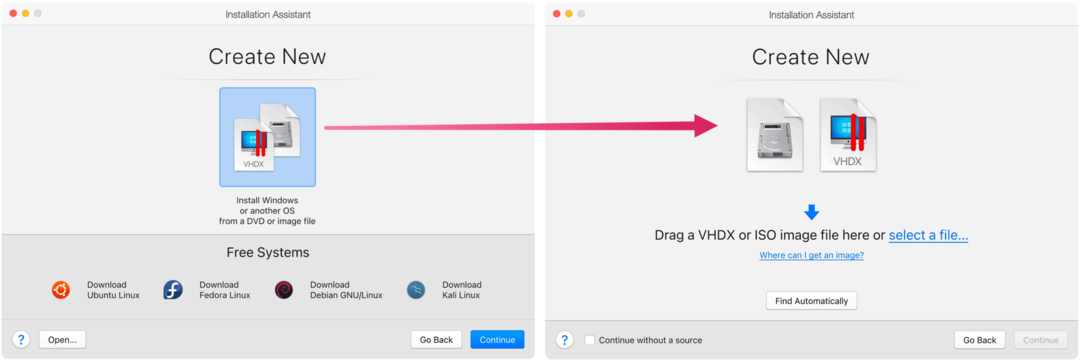
Obraz Windows Install môžete pretiahnuť do okna Select Installation Image alebo kliknúť Nájsť automaticky. Akonáhle to urobíte:
- Kliknite ďalej.
- Vyberte si Produktivita ako primárne použitie systému Windows.
- Vyberte ďalej.
- Pridať názov a Poloha pre vašu kópiu systému Windows 10. Najlepšie je predvolené umiestnenie.
- Zrušte začiarknutie políčka Vytvorte alias na možnosti Mac.
- Ale skontrolujte prispôsobiť nastavenia pred inštaláciou možnosť.
- Vyberte si Vytvoriť.
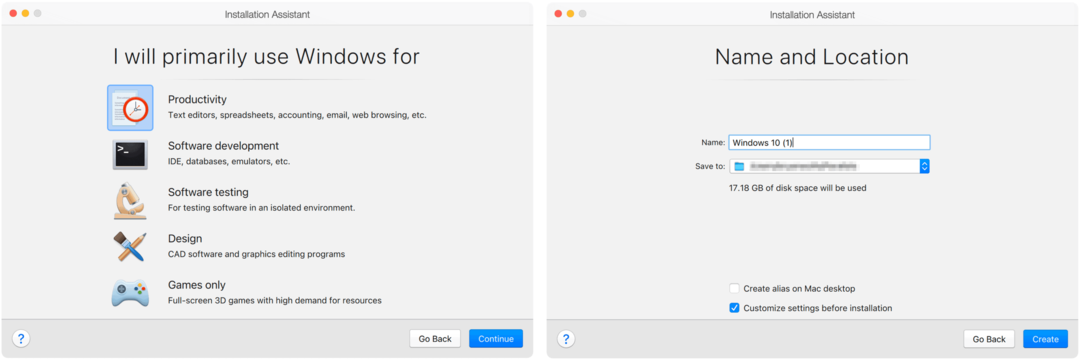
Asistent inštalácie Parallels vytvorí za pár sekúnd váš virtuálny stroj Windows 10. Odtiaľ kliknite na ikonu Karta Hardvér v okne Konfigurácia. Teraz môžete upraviť počet jadier procesora a množstvo pamäte, ktoré sa majú použiť s virtuálnym strojom.
Namiesto predvolených nastavení vyberte:
- Na počítačoch Mac M1 s 8 GB vyberte ako pamäť 4096 MB; u osôb s 16 GB vyberte 8192 MB.
- Použite 4 jadrá CPU.
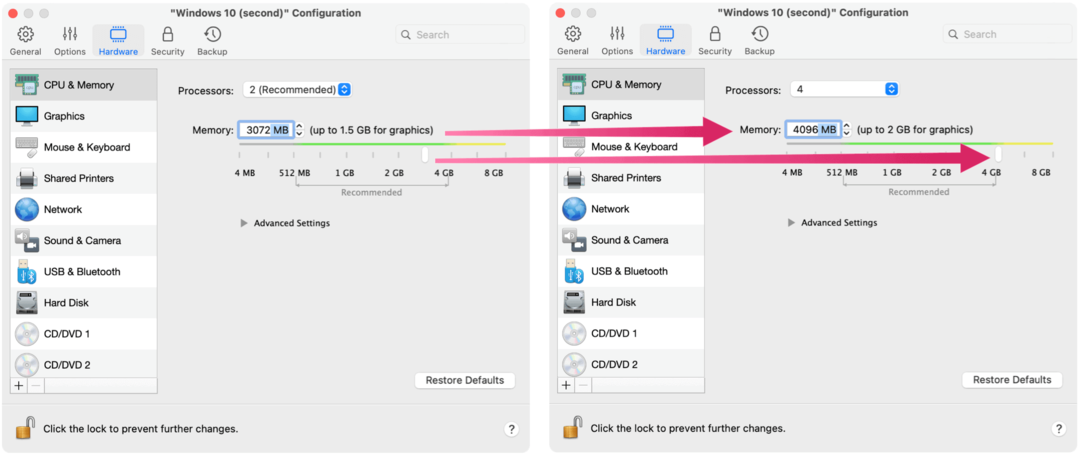
Zatvorte okno Konfigurácia a kliknutím na tlačidlo Pokračovať dokončite inštaláciu systému Windows 10. Po dokončení inštalácie môžete spustiť Windows 10 prostredníctvom Parallels Desktop 16 pre Mac.
Kurzy a konce
Nezabudnite často aktualizovať svoju virtuálnu kópiu okna 10 Štart> Nastavenia> Aktualizácia a zabezpečenie a kliknite na Aktualizovať. Pretože ARM Windows zostáva v beta verzii, mali by ste očakávať občasnú chybu a časté aktualizácie systému. Od inštalácie Parallels 16 Desktop pre Mac na môj M1 MacBook Pro som narazil na niekoľko problémov. Stále však môžete povedať, že ARM Windows nie je hotový produkt. Napríklad nástroje na prispôsobenie sú v najlepšom prípade obmedzené, pretože používate nelicencovanú beta kópiu systému Windows.
Bez ohľadu na to je teraz operačný systém Windows 10 na počítačoch M1 Mac možné, bradavice a všetko.
Aplikáciu Parallels 16 Desktop pre Mac si môžete stiahnuť z adresy Webová stránka Parallels. Nová licencia je 80 dolárov ročne pre štandardné vydanie a 100 dolárov ročne pre profesionálne vydanie. Ceny inovácií sú 50 dolárov, respektíve 100 dolárov ročne.
Ako vymazať medzipamäť prehliadača Google Chrome, súbory cookie a históriu prehliadania
Chrome vynikajúco ukladá históriu prehliadania, vyrovnávaciu pamäť a súbory cookie, aby optimalizoval výkon vášho prehliadača online. Jej spôsob, ako ...
Zodpovedanie cien v obchode: Ako získať ceny online pri nakupovaní v obchode
Nákup v obchode neznamená, že musíte platiť vyššie ceny. Vďaka zárukám zhody cien môžete získať online zľavy pri nakupovaní v ...
Ako obdarovať predplatné Disney Plus digitálnou darčekovou kartou
Ak vás Disney Plus baví a chcete ho zdieľať s ostatnými, tu je návod, ako si kúpiť predplatné Disney + darček za ...
Váš sprievodca zdieľaním dokumentov v Dokumentoch, Tabuľkách a Prezentáciách Google
Môžete ľahko spolupracovať s webovými aplikáciami spoločnosti Google. Tu je váš sprievodca zdieľaním v Dokumentoch, Tabuľkách a Prezentáciách Google s povoleniami ...